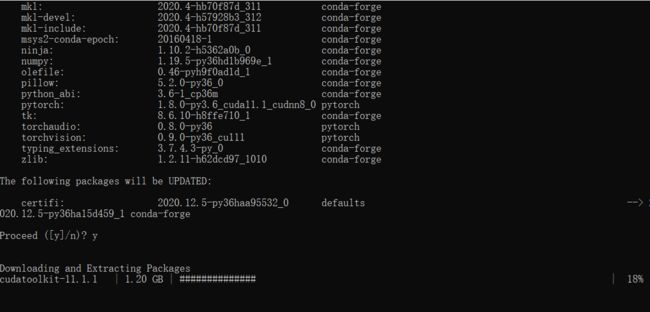Pytorch+Python配置记录
Pytorch+Python配置记录
首先说明:我的电脑显卡是Nvidia RTX 2060,之前实验室的学弟已经帮我安装好了CUDA11.1版本及其对应的cudnn,我的安装从这里开始。
我主要参照的教程为B站视频【PyTorch深度学习快速入门教程(绝对通俗易懂!)【小土堆】】,大部分安装的流程都是按照他的过程来的。视频链接:https://www.bilibili.com/video/BV1hE411t7RN
这篇文章主要是是我安装过程的流水账,并不是一个教学。我想要记录安装的过程,以及出现的bug和解决bug的过程,希望能够帮助其他出现了bug的同学。
Anaconda的安装
首先,进入Anaconda官网,按照视频里面选择历史程序(https://repo.anaconda.com/archive/),选择2018年5月30日的支持python3.6版本的anaconda:

下载完之后,直接一直next安装,然后得到的结果如图所示:
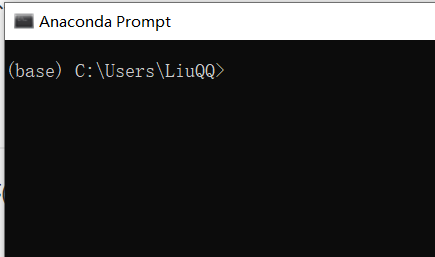
然后,我们按照视频中的,创建pytorch环境:
conda create -n pytorch python=3.6
成功创建pytorch环境后,可以输入
activate pytorch
来进入环境,会发现命令行前面的base变成了pytorch
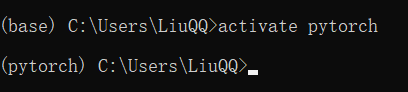
然后输入pip list,可以看到现在的package的列表:
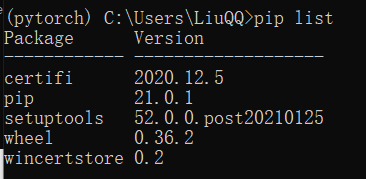
可以看到,现在还没有pytorch,接下来我们将进入pytorch的安装。
显卡驱动的安装
在安装pytorch之前,我们需要安装显卡的驱动
(这个驱动我刚装完电脑就已经装好了,所以下面只是用截图简单示意一下,并不是实时的演示。)
(说好了记流水账的。。。这一节稍微跑偏了):
进入Nvidia的官网

搜索到了显卡驱动以后,直接下载,并且一直“下一步”无脑安装即可。安装完之后,可以看到任务管理器-性能里面出现了GPU的一栏:

说明这个时候驱动已经安装完毕。(继续流水账)
Pytorch的安装
首先,我们到达pytorch的官网https://pytorch.org/,选择想要的pytorch版本
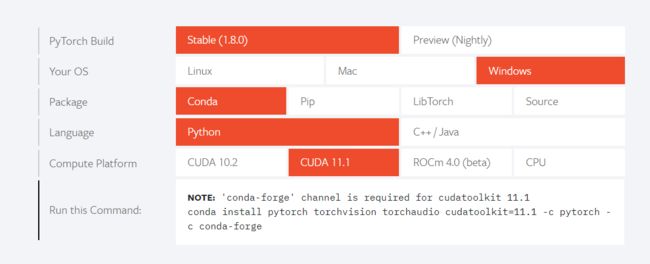
我们的系统是windows,package当然选conda,语言当然是python,由于之前我已经安装了11.1的CUDA,所以这里的CUDA版本选择CUDA 11.1。我们可以看到下面的命令为:
conda install pytorch torchvision torchaudio cudatoolkit=11.1 -c pytorch -c conda-forge
其中,前面的"pytorch torchvision torchaudio cudatoolkit=11.1"都是软件名称,后面的-c pytorch -c conda-forge意识是下载的源。因此,这里是直接从pytorch的源或者conda forge进行下载。虽然很慢,于是我在运行上一个命令之前,加载了清华的镜像源:
conda config --add channels https://mirrors.tuna.tsinghua.edu.cn/anaconda/pkgs/free/
conda config --add channels https://mirrors.tuna.tsinghua.edu.cn/anaconda/pkgs/main/
conda config --set show_channel_urls yes
conda config --add channels https://mirrors.tuna.tsinghua.edu.cn/anaconda/cloud/pytorch/
然后紧接着,我用了下面的指令来安装:
conda install pytorch torchvision torchaudio cudatoolkit=11.1
这个时候,我以为会从清华镜像源来下载pytorch,没想到清华镜像源里面似乎没有这个版本的cudatoolkit:
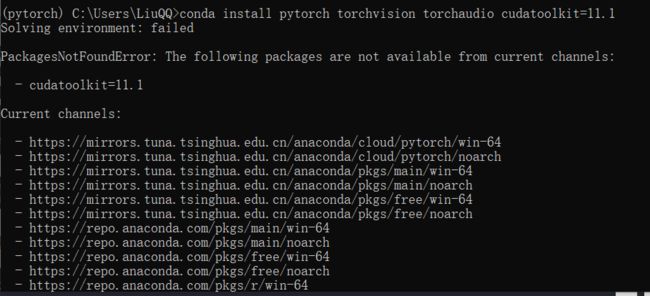
所以,我干脆老老实实地输入下面的命令,并且死等:
conda install pytorch torchvision torchaudio cudatoolkit=11.1 -c pytorch -c conda-forge
这个下载速度着实慢的一批,我甚至还去踢了一场球,回来再一看,发现pytorch直接没下完,安装失败。
查阅资料,我发现我没有添加conda-forge的清华镜像源,导致下载失败,于是我输入:
conda config --add channels https://mirrors.tuna.tsinghua.edu.cn/anaconda/cloud/conda-forge/
然后这个时候再进行安装:
conda install pytorch torchvision torchaudio cudatoolkit=11.1
终于成功了!
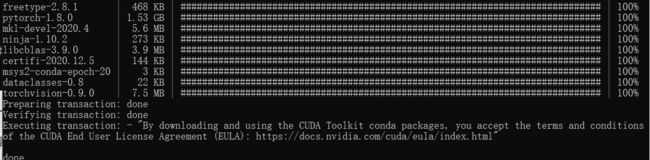
输入python,再import torch来验证安装是否成功

没有提示就是最好的提示!
此时我们pip list,来看一下现在的package列表:
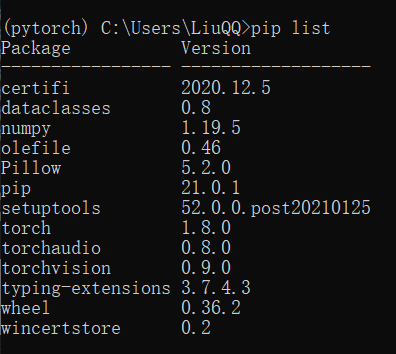
发现pytorch及其相应的其他package均安装成功了